Mit dem iPhone Geld senden via Apple Pay Cash
12.642 Aufrufe • Lesezeit: 4 Minuten
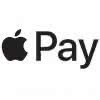 Apple Pay Cash heißt die Erweiterung von Apples bargeldosem Bezahldienst Apple Pay. Mit Apple Pay Cash könnt ihr bequem in der Nachrichten-App am iPhone Geld senden und empfangen. Erste Informationen zur Nutzung der in Kürze auch in Deutschland verfügbaren Funktion sind bereits im Support-Bereich auf der Apple-Webseite zu finden. Im Folgenden zeigen wir euch, wie ihr auf eurem iPhone Apple Pay Cash nutzen könnt.
Apple Pay Cash heißt die Erweiterung von Apples bargeldosem Bezahldienst Apple Pay. Mit Apple Pay Cash könnt ihr bequem in der Nachrichten-App am iPhone Geld senden und empfangen. Erste Informationen zur Nutzung der in Kürze auch in Deutschland verfügbaren Funktion sind bereits im Support-Bereich auf der Apple-Webseite zu finden. Im Folgenden zeigen wir euch, wie ihr auf eurem iPhone Apple Pay Cash nutzen könnt.
Inhaltsverzeichnis
Geld senden in Nachrichten-App
Nach langer Wartezeit ist Apples mobiler Bezahldienst Apple Pay mittlerweile auch hierzulande gestartet. Das Peer-to-Peer-Bezahlsystem Pay Cash hingegen ist jedoch (vorerst) nur in den USA verfügbar. Damit ihr wisst, was zu tun ist, sobald das Feature endlich auch bei uns eintrifft, zeigen wir euch vorab wie das Ganze funktioniert. Um Apple Pay Cash nutzen zu können, müssen zunächst folgende Voraussetzungen erfüllt sein:
- Ihr seid mindestens 18 Jahre alt sein und habt euren Wohnsitz in Deutschland.
- Es ist mindestens iOS 11.2 auf eurem iPhone installiert.
- Ihr habt die Zwei-Faktor-Authentifizierung am iPhone aktiviert.
- Ihr seid sowohl bei iCloud als auch iMessage mit derselben Apple ID angemeldet.
- Ihr habt genug Geld auf eurer Apple Pay Cash-Karte oder eine qualifizierte Kredit- oder Debitkarte in der Wallet-App.
Wenn ihr alle Anforderungen erfüllt und euer Apple Pay eingerichtet habt, könnt ihr wie folgt in der Nachrichten-App am iPhone Geld senden:
1. Öffnet die Nachrichten-App und startet einen neuen Chat mit einem Tipp auf das „Stift“-Icon oben rechts. Ihr könnt natürlich auch eine bereits bestehende Konversation öffnen.
2. Tippt anschließend in der Icon-Leiste unterhalb der Texteingabe auf das „Pay“-Icon. Falls die Leiste zunächst ausgeblendet ist, tippt ihr zuallererst auf das App Store-Symbol links neben dem Texteingabefeld. Über die Plus- und Minus-Buttons könnt ihr einen Betrag auswählen, den ihr übertragen wollt. Mit einem Tipp auf „Ziffernblock anzeigen“ könnt ihr auch einen genauen Betrag eingeben. Tippt dann auf „Bezahlen“. Gegebenenfalls könnt ihr eurer Überweiseung auch eine Nachricht anhängen.
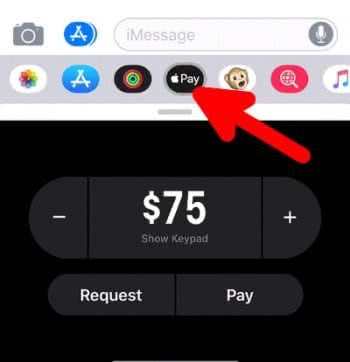
3. Tippt anschließend auf den schwarzen Pfeil-Button…
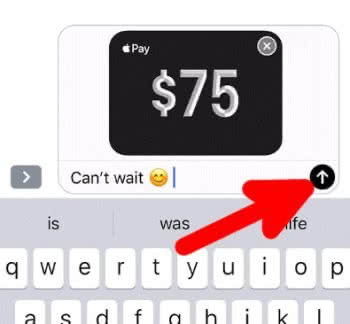
4….und bestätigt eure Zahlung via Face ID, Touch ID oder Eingabe eures Entsperr-Codes.
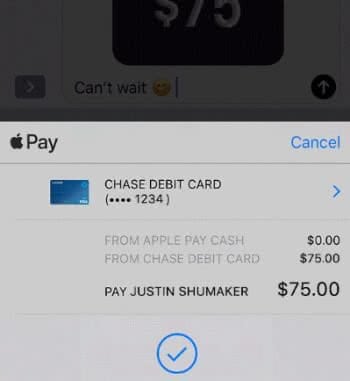
Mit Apple Pay Cash könnt ihr natürlich nicht nur Geld versenden, sondern auch anfordern. Tippt dafür nicht auf „Bezahlen“, sondern auf „Anfordern“. Der Empfänger eurer Anfrage muss wiederum auf „Bezahlen“ tippen, um die Transaktion zu bestätigen.
Zahlung abbrechen
Ihr habt jemandem Geld geschickt und wollt die Transaktion wieder rückgängig machen? Solange der Empfänger die Zahlung noch nicht akzeptiert hat, könnt ihr den Vorgang abbrechen. Der jeweilige Betrag wird in der Regel zeitnah von eurer Bank zurückerstattet.
1. Geht dafür in die Nachrichten-App und ruft dort die Zahlung auf. Alternativ ruft ihr die Zahlung über den Transaktionsverlauf auf.
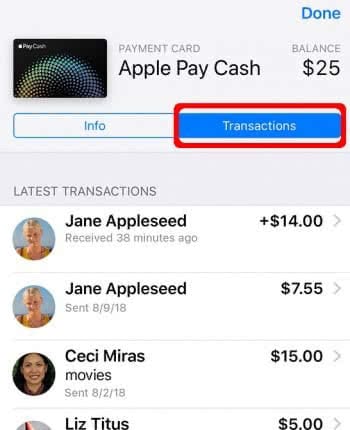
2. Mit einem Tipp auf die Zahlung werden euch alle Details zur jeweiligen Transaktion angezeigt. Schaut euch dann das „Status“-Feld an.
3. Tippt auf die Option „Zahlung abbrechen“. Ist diese nicht mehr verfügbar, hat der Empfänger die Zahlung schon akzeptiert. In diesem Fall müsst ihr den- oder diejenige bitten euch den Betrag zurückzuschicken.
Zahlungsmethode auswählen
Für die Transaktion wird automatisch euer Apple Pay Cash-Guthaben herangezogen. Falls euer Guthaben nicht ausreicht, erfolgt die Zahlung über eine in Wallet hinterlegte Debit- oder Kreditkarte. Letztere könnt ihr auch für Zahlungen verwenden, falls ihr über kein Apple Pay Cash-Guthaben verfügt. Wie ihr zahlen möchtet, könnt ihr auch im Zuge der Transaktion entscheiden. Dafür wählt ihr im Bestätigungsbildschirm einfach die jeweilige Zahlungsmethode aus. Beachtet: Bei Zahlung via Kreditkarte fällt eine zusätzliche Gebühr von 3 Prozent des bezahlten Betrags an. Transaktionen via Apple Pay Cash-Guthaben oder Debitkarte sind hingegen frei von Zusatzkosten.
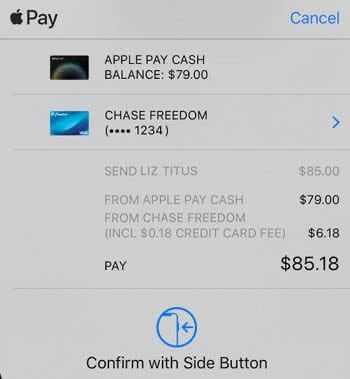
Geld empfangen und akzeptieren
Falls ihr nicht Sender, sondern Empfänger einer Zahlung seid, müsst ihr nichts weiter tun, denn Zahlungen werden in der Regel automatisch eurem Apple Pay Cash-Konto gutgeschrieben. Nur bei der ersten Transaktion müsst ihr das Geld innerhalb von sieben Tagen manuell akzeptieren und den Geschäftsbedingungen zustimmen. Wenn ihr nicht möchtet, dass Zahlungen immer automatisch akzeptiert werden, könnt ihr dies unter dies in der Wallet-App mit einem Tipp auf eure Apple Pay Cash-Karte und das Menü-Symbol (Kreis mit drei Punkten) ändern. Tippt anschließend auf „Infos“ und dann auf „Zahlungen manuell akzeptieren“.